Tidsbesparende software- og hardwareekspertise, der hjælper 200 millioner brugere årligt. Vejleder dig med vejledninger, nyheder og tip til at opgradere dit tekniske liv.
Opera
Tusinder af udvidelser, temaer og tastaturgenveje er tilgængelige til den ultimative tilpasning med Opera.

Hvis du hurtigt vil udføre bestemte handlinger i din browser, kan du være interesseret i en udvidelse kaldet Mouse Gestures for Microsoft Edge.
Denne udvidelse giver dig mulighed for at udføre bestemte handlinger ved blot at holde højre museknap og udføre den korrekte gestus.
For eksempel ved blot at holde højre museknap og flytte musen til højre, kan du gå til næste side.
Hvis du vil gå tilbage, skal du trykke på og holde højre museknap nede og flytte musen til venstre.
Der er 16 standardbevægelser tilgængelige, og ved at udføre dem kan du navigere gennem forskellige faner eller lukke bestemte faner. Hvis du ikke bruger bestemte handlinger, kan du nemt erstatte dem med dem, du bruger.
Når du udfører en gestus, ser du et blåt spor, og hvis du laver den korrekte gestus, får du et lille vindue, der viser dig, hvad det gør.
Hvis du ved en fejltagelse udfører en ikke-eksisterende gest, vises et andet vindue med alle tilgængelige bevægelser. Dette giver dig mulighed for at se alle tilgængelige bevægelser og hurtigt finde den, du har brug for.
Musbevægelser er en god udvidelse, især hvis du kan lide at udføre bevægelser, mens du bruger din pc. Udvidelsen kan downloades fra Windows Store.
⇒ Få musebevægelser

Hvis du bruger Pinterest du er måske interesseret i Pinterest Save Button-udvidelse. Dette er en simpel udvidelse, der giver dig mulighed for at fastgøre dine yndlingswebsteder lige fra Microsoft Edge.
For at fastgøre et bestemt websted skal du blot klikke på Pinterest Gem-knappen, så kan du vælge det billede, du vil bruge til din pin.
Efter at have gjort det, vises et nyt vindue, der giver dig mulighed for at vælge dit tavle og din pin-navn.
Som du kan se, er dette en simpel udvidelse, der gør brug af Pinterest på Microsoft Edge hurtigere og enklere end før.
⇒ Få Pinterest Gem-knap
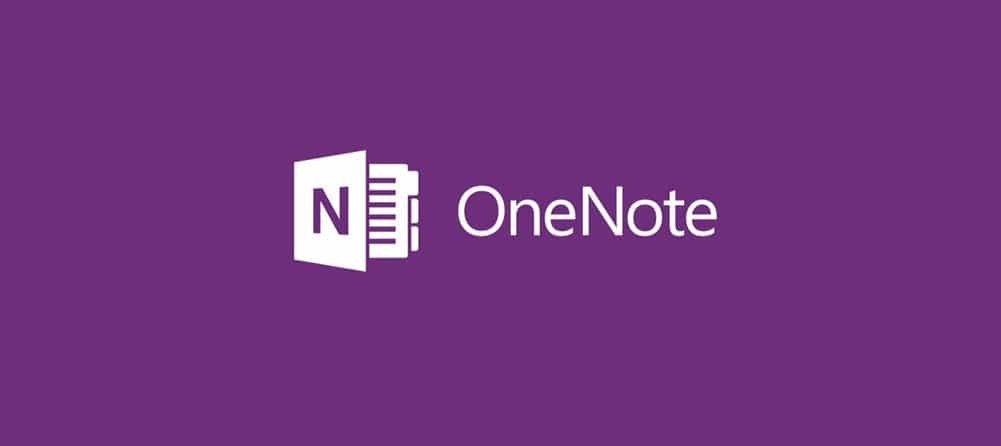
Hvis du er fortrolig med En note, så er du muligvis interesseret i OneNote Web Clipper-udvidelsen. Denne udvidelse giver dig mulighed for nemt at gemme websteder, du besøger, på OneNote.
For at gøre det skal du blot klikke på Clip to OneNote-knappen og vælge, hvordan du vil klippe websiden.
Du kan gemme hele siden som et billede, eller du kan gemme siden som en artikel. Hvis du vælger artikelindstillingen, fjernes alle billeder, og du kan læse artiklen senere uden forstyrrelser.
Der er også en bogmærkeindstilling, der gemmer et uddrag og en miniaturebillede fra en artikel, så du nemt kan læse det senere. Alle tre muligheder giver dig også mulighed for at tilføje noter til gemte sider.
Vi skal også nævne, at du kan fremhæve visse dele af siden og gemme dem i OneNote.
Denne udvidelse giver dig også mulighed for at ændre skrifttype og skriftstørrelse, hvis du beslutter at gemme en side som en artikel. Du kan også fremhæve vigtige dele lige fra OneNote Web Clipper.
OneNote Web Clipper er en fantastisk udvidelse, især hvis du bruger OneNote ofte. Hvis du er OneNote-bruger, skal du downloade denne udvidelse fra Windows Store.
⇒ Få OneNote Web Clipper
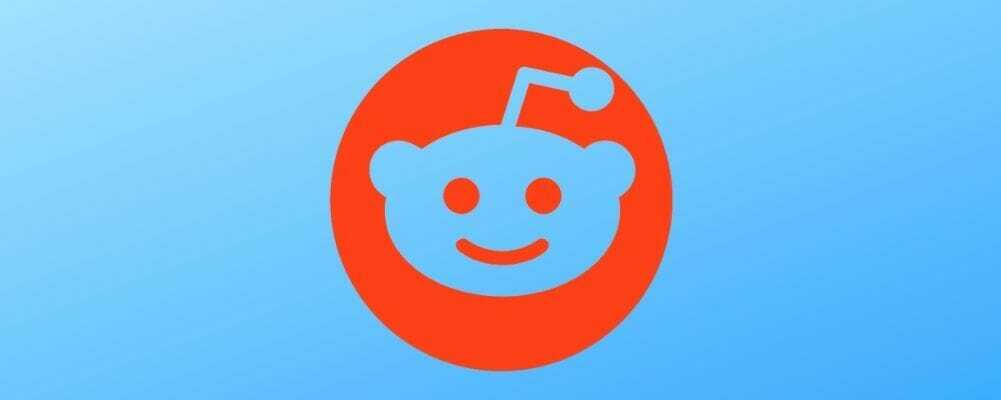
Dette er en anden simpel udvidelse, der forbedrer din Reddit-oplevelse. Husk, at denne udvidelse kun fungerer Reddit, så det fungerer ikke på andre websteder.
Hvis du ikke bruger Reddit, skal du sandsynligvis springe denne udvidelse helt over.
Denne udvidelse gør alle tråde uendelige, så du kan let rulle gennem dem.
Derudover tilføjer udvidelsen også understøttelse af nattilstand, som kan være nyttig om natten. Reddit Enhancement Suite bringer også tastaturgenveje til browsing, enklere måder at skifte konto på og muligheden for at tagge brugere.
Dette er nogle af de grundlæggende funktioner, og denne udvidelse har meget mere at tilbyde. Hvis du bruger Reddit ofte, skal du sørge for at downloade denne udvidelse fra Windows Store.
Kør en systemscanning for at finde potentielle fejl

Download Restoro
PC-reparationsværktøj

Klik på Start scanning for at finde Windows-problemer.

Klik på Reparer alt for at løse problemer med patenterede teknologier.
Kør en pc-scanning med Restoro reparationsværktøj for at finde fejl, der forårsager sikkerhedsproblemer og afmatning. Når scanningen er afsluttet, erstatter reparationsprocessen beskadigede filer med friske Windows-filer og komponenter.
⇒Få Reddit Enhancement Suite

Pocket er en populær tjeneste, der giver dig mulighed for at bogmærke websteder og gemme artikler. Denne tjeneste giver dig mulighed for hurtigt at bogmærke enhver side og læse den senere på enhver enhed.
Når du har fundet et interessant websted, skal du bare klikke på Gem i lomme-ikonet i Microsoft Edge, og du tilføjer automatisk siden til Pocket.
Ud over at øjeblikkeligt føje den aktuelle side til Pocket, kan du også tildele tags for at organisere dine gemte sider.
Hvis du vil, kan du også arkivere eller fjerne gemt side fra Pocket lige fra menuen.
Denne udvidelse giver dig også mulighed for at tilføje en tastaturgenvej, så du hurtigt kan gemme dine yndlingswebsteder.
Hvis du vil, kan du også tilføje Pocket til Reddit eller Twitter fra indstillingsmenuen. Hvis du læser meget på Internettet, kan Save to Pocket måske være perfekt til dig.
⇒Få Gem i lomme
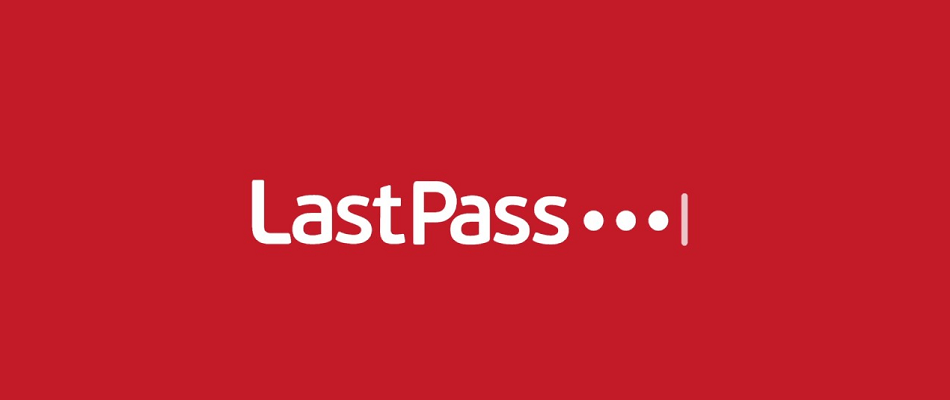
LastPass er en populær adgangskodeadministrator der holder alle dine adgangskoder sikre i skyen. Ved at installere LastPass-udvidelse behøver du ikke indtaste nogen adgangskode online igen.
I stedet for manuelt at indtaste adgangskoder, vil LastPass indtaste dem for dig og dermed beskytte dem mod ondsindede brugere.
LastPass-udvidelsen giver dig mulighed for hurtigt at søge i din Vault og kopiere dit brugernavn, adgangskode eller websteds-URL.
Du kan også hurtigt redigere dine loginoplysninger, hvis du vil. Denne udvidelse giver dig mulighed for at se gemte websteder, gemte noter eller gemte formularudfyldninger.
Du kan også generere en unik og sikker adgangskode lige fra LastPass-udvidelsen. Hvis du vil, kan du også indstille længden og typerne af tegn, som din adgangskode vil bruge.
Endelig kan du se matchende websteder eller se nyligt anvendte adgangskoder. LastPass-udvidelsen advarer dig også, hvis du har en duplikeret adgangskode og beder dig om at opdatere den.
Brug af den samme adgangskode til to eller flere websteder er en sikkerhedsrisiko, men LastPass registrerer eventuelle duplikerede adgangskoder og advarer dig om dem.
LastPass er en fantastisk udvidelse til Edge, der gør din online oplevelse mere sikker, så sørg for at prøve det.
Vi skal nævne, at vi havde nogle mindre problemer med totrinsgodkendelse, men vi løste det let ved at genstarte Edge.
⇒Få LastPass

Hvis du ofte besøger websteder, der ikke er på dit modersmål, kan du overveje at bruge Oversætter til Microsoft Edge-udvidelse.
Denne udvidelse integrerer sig selv i adresselinjen, og den oversætter enhver side med et enkelt klik. I øjeblikket understøttes der mere end 50 sprog, så du nemt kan oversætte næsten enhver side.
Hvis du vil, kan du bruge indstillingen til automatisk at oversætte enhver webside, der ikke er på dit modersmål.
Du kan også oversætte segmenter af siden ved blot at vælge dem og vælge indstillingen Oversæt i genvejsmenuen.
Translator for Microsoft Edge er en yderst nyttig udvidelse, og det vil være perfekt for dig, hvis du besøger websteder, der ikke er på dit modersmål.
⇒ Hent Translator til Microsoft Edge
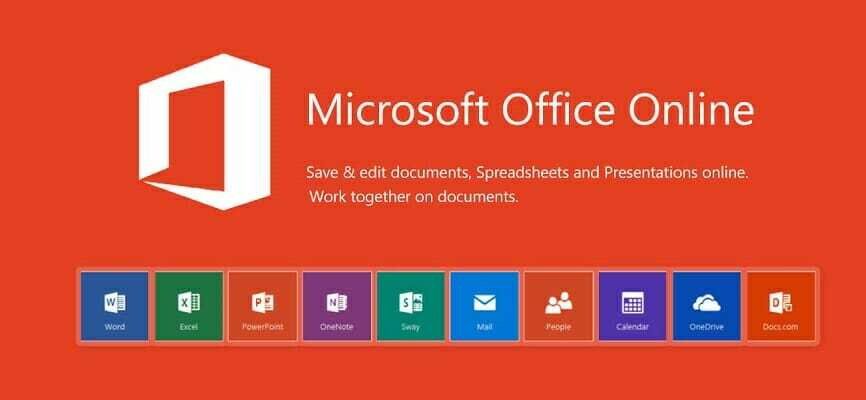
Office Online er en yderst nyttig udvidelse for alle Office Online brugere. Ved hjælp af denne udvidelse kan du nemt åbne enhver nylig Office Online-fil, men du kan også oprette et nyt dokument lige fra udvidelsen.
Husk, at udvidelsen ikke kommer med en indbygget editor, så alle tilgængelige indstillinger fungerer som Office Online-genveje.
Dette er et simpelt og nyttigt værktøj, og hvis du bruger Office Online ofte, skal du sørge for at prøve det.
⇒ Få Office Online

Evernote Web Clipper er en anden udvidelse, der let kan gemme interessante websteder eller artikler. At gemme websteder er ret simpelt, og for at gøre det skal du bare klikke på Evernote Web Clipper-ikonet.
Du kan gemme siden som en artikel, og denne indstilling fjerner unødvendige elementer såsom sidebjælker og beholder kun vigtige oplysninger.
Forenklet artikelindstilling fjerner alle stilarter fra siden, hvilket gør siden lettere at læse. Hvis du vil gemme den komplette side med alle dens elementer, kan du bruge indstillingen Fuld side.
Endelig er der en bogmærkemulighed, der gemmer et lille uddrag af siden. Du kan også vælge bestemte dele af siden og gemme dem.
Hvis du har en Evernote-konto, er Evernote Web Clipper en udvidelse, du skal prøve.
⇒ Få Evernote Web Clipper
© Copyright Windows Rapport 2021. Ikke tilknyttet Microsoft
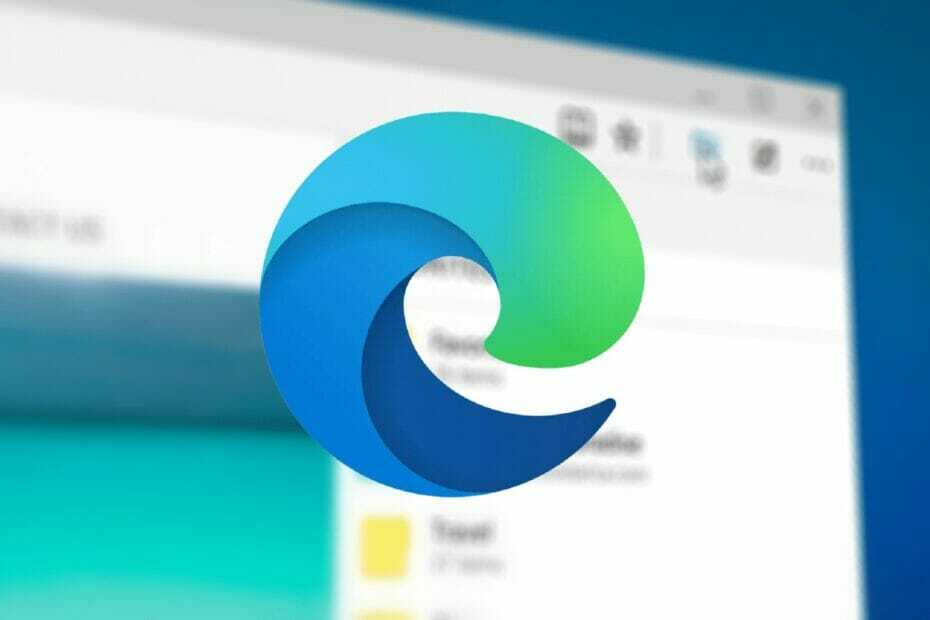

![Ret Microsoft Edge Insider build-fejl [Download, Installer]](/f/0506daa347df039617392447a5f88e86.jpg?width=300&height=460)